독립형 컨트롤러의 소프트웨어 업그레이드(BUI)
다음 절차를 수행하여 독립형 컨트롤러의 소프트웨어를 업그레이드할 수 있습니다.
시작하기 전에
소프트웨어 업그레이드 준비를 완료합니다.
-
소프트웨어 업데이트 다운로드의 설명에 따라 로컬 시스템에서 소프트웨어 업데이트를 다운로드합니다.
업데이트 패키지는 버전 번호를 포함하여 이름이 지정된 단일 압축 파일입니다(예: ak-nas-2013-06-05-0-0.0.pkg.zip). 버전 번호는 이미지 내부에 기록되므로 필요한 경우 파일 이름을 바꿀 수 있습니다. 업데이트의 크기는 다양할 수 있지만 보통 수백 메가바이트입니다.
- Maintenance(유지 관리) > System(시스템)으로 이동합니다.
-
Software Updates(소프트웨어 업데이트) 옆에 있는 추가 아이콘(
 )을 누릅니다.
)을 누릅니다.
-
Browse(찾아보기)를 누르고 이전에 다운로드한 pkg.zip 업데이트 파일을 찾습니다.
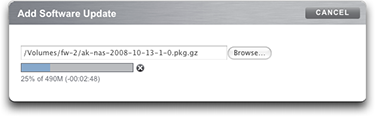
진행 표시줄은 업로드, 압축 해제 및 확인 중인 매체의 진행률을 나타냅니다.
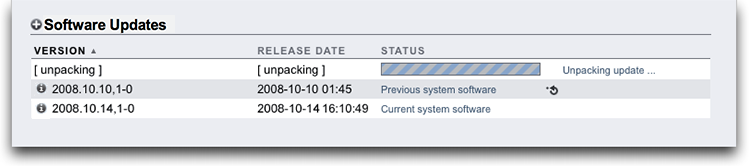
일부 이전 브라우저에서는 업로드 중 진행 표시줄이 계속 업데이트되지 않을 수 있습니다. "watch" 커서가 표시되면 잠시 기다리십시오. 최악의 경우 완료될 때까지 업로드가 계속되지만 진행 표시줄이 나타나지 않을 수 있습니다. 매체 업로드가 완료되면 자동으로 압축 해제되어 확인됩니다.
확인이 완료되면 소프트웨어 업데이트가 표시됩니다.

-
정보 아이콘(
 )을 누르면 소프트웨어 업데이트에 대한 릴리스 노트와 설치 날짜가 표시됩니다.
)을 누르면 소프트웨어 업데이트에 대한 릴리스 노트와 설치 날짜가 표시됩니다.
Install Date(설치 날짜)에는 최근 설치가 반영되어 있습니다. 소프트웨어 업데이트를 설치하지 않은 경우 Install Date(설치 날짜)는 소프트웨어 업데이트가 어플라이언스로 다운로드된 날짜입니다.
-
업데이트를 시작하려면 적용 아이콘(
 )을 누릅니다.
)을 누릅니다.
이 프로세스 중 업데이트 상태 검사가 수행되어 어플라이언스가 업그레이드 준비 상태인지 확인합니다. 업데이트가 진행되면 업데이트 상태 필드에 최근 메시지가 표시됩니다. (나쁜 영향 없이) 언제든지 업데이트를 취소하려면 취소 아이콘(
 )을 누릅니다.
)을 누릅니다.
주 - 소프트웨어 릴리스 OS8.8.0에서 이후 릴리스로 업그레이드하는 동안 업데이트 문제가 복구됨으로 표시되면 업그레이드 완료 통지가 전송되지 않습니다. - Enabling a Service (BUI) in Oracle ZFS Storage Appliance Administration Guide, Release OS8.8.x의 설명에 따라, 업그레이드하기 전에 사용 안함으로 설정된 데이터 서비스를 사용으로 설정합니다.